Desinstaller chromium
Résolu
bru
-
bazfile Messages postés 60880 Date d'inscription Statut Modérateur, Contributeur sécurité Dernière intervention -
bazfile Messages postés 60880 Date d'inscription Statut Modérateur, Contributeur sécurité Dernière intervention -
Bonjour,
j'aimerais desinstaller chromium, merci de votre aide.
j'aimerais desinstaller chromium, merci de votre aide.
Configuration: Windows / Firefox 69.0
A voir également:
- Desinstaller chromium
- Desinstaller application windows - Guide
- Chromium - Télécharger - Navigateurs
- Désinstaller mcafee - Guide
- Désinstaller onedrive - Guide
- Desinstaller edge - Guide
3 réponses

Bonjour,
Télécharge FRST une fois téléchargé enregistre-le sur le bureau puis ouvre-le tu auras ceci:
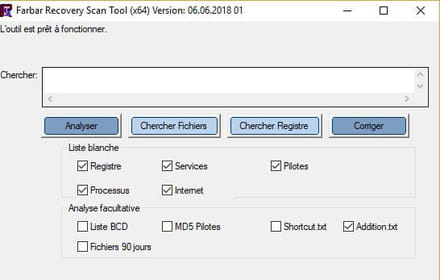
Clique sur Analyser à la fin de l'analyse tu auras deux fichiers texte sur le bureau FRST et Addition envoie ces rapports sur https://pjjoint.malekal.com/ voir ce tutoriel paragraphe Envoyer les rapports d’analyse sur pjjoint puis donne les deux liens générés par Pjoint dans ton prochain message.
Télécharge FRST une fois téléchargé enregistre-le sur le bureau puis ouvre-le tu auras ceci:
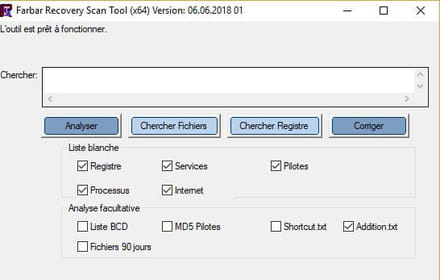
Clique sur Analyser à la fin de l'analyse tu auras deux fichiers texte sur le bureau FRST et Addition envoie ces rapports sur https://pjjoint.malekal.com/ voir ce tutoriel paragraphe Envoyer les rapports d’analyse sur pjjoint puis donne les deux liens générés par Pjoint dans ton prochain message.
voilà les deux liens générés :
https://pjjoint.malekal.com/files.php?id=20191001_y13c10v5w13f11
https://pjjoint.malekal.com/files.php?id=FRST_20191001_q15k6n12x5y14
merci pour ton aide.
https://pjjoint.malekal.com/files.php?id=20191001_y13c10v5w13f11
https://pjjoint.malekal.com/files.php?id=FRST_20191001_q15k6n12x5y14
merci pour ton aide.

Procédure à faire dans l'ordre indiqué :
1- Ouvre FRST
- Copie l'intégralité du script qui est dans l'encadré qui suit :
2- Une fois le script copié revient dans FRST clique sur Corriger.
FRST va prendre automatiquement le script dans le presse papier et l'exécuter.
Laisse la correction se faire une fois qu'elle est terminée redémarre ton ordinateur.
Puis une fois ton ordinateur redémarré :
4- Tu auras un fichier Fixlog sur ton bureau envoie le via https://pjjoint.malekal.com/ puis met le lien généré par Pjoint dans ton prochain message.
5- VÉRIFIE ET DIT-MOI SI TON PROBLÈME EST TOUJOURS PRÉSENT.
1- Ouvre FRST
- Copie l'intégralité du script qui est dans l'encadré qui suit :
Start::
CreateRestorePoint:
CloseProcesses:
HKU\S-1-5-21-778552809-3757705511-4049342911-1002\...\Run: [Chromium] => c:\users\gabriel\appdata\local\chromium\application\chrome.exe [828416 2017-01-21] (The Chromium Authors) [Fichier non signé]
HKU\S-1-5-21-778552809-3757705511-4049342911-1002\...\Run: [GoogleChromeAutoLaunch_2EE534623F2711076F232B44B3BE603B] => C:\Users\Gabriel\AppData\Local\chromium\Application\chrome.exe [828416 2017-01-21] (The Chromium Authors) [Fichier non signé]
FF HKLM\SOFTWARE\Policies\Mozilla\Firefox: Restriction
c:\users\gabriel\appdata\local\chromium
EmptyTemp:
End::
2- Une fois le script copié revient dans FRST clique sur Corriger.
FRST va prendre automatiquement le script dans le presse papier et l'exécuter.
Laisse la correction se faire une fois qu'elle est terminée redémarre ton ordinateur.
Puis une fois ton ordinateur redémarré :
4- Tu auras un fichier Fixlog sur ton bureau envoie le via https://pjjoint.malekal.com/ puis met le lien généré par Pjoint dans ton prochain message.
5- VÉRIFIE ET DIT-MOI SI TON PROBLÈME EST TOUJOURS PRÉSENT.


